ferestre disc de sistem
Sistem de operare Windows pe disc se numește unitatea pe care este instalat Windows. Desemnarea lui literă poate varia - C, D, E și altele, dar cel mai adesea este C.
Acesta este stocat pe un disc sistem pentru Windows?
Acest lucru poate fi scos de pe discul de sistem?
De-a lungul timpului, utilizarea, discul de sistem începe să se umple și atunci când spațiul liber devine mai mică, sistemul se plânge cu privire la aceasta (eroare de genul „Unitatea C este plină“), iar apoi viteza devine mai lent OS este pur și simplu nici un loc pentru a stoca fișierele.
Desigur, vine un moment când trebuie să curățați discul, nu utilizatorii experimentați un pic speriat de a face acest lucru, deoarece teama ca elimina ceva în plus și este destul de rezonabil.
Ștergeți unitatea de sistem este cel mai bine într-un mod standard.
Puteți fie să apăsați combinația de taste Win + R și tipul în cleanmgr cutie
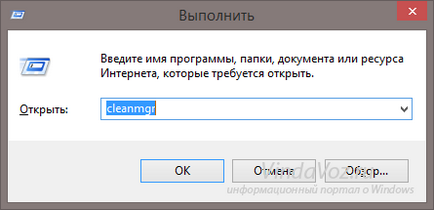
și selectați discul de sistem
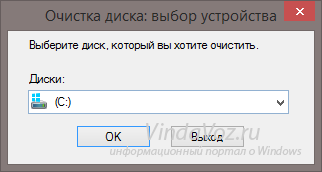
, sau faceți clic dreapta pe unitatea de sistem, și selectați din meniul contextual, ultimul punct - Proprietăți:
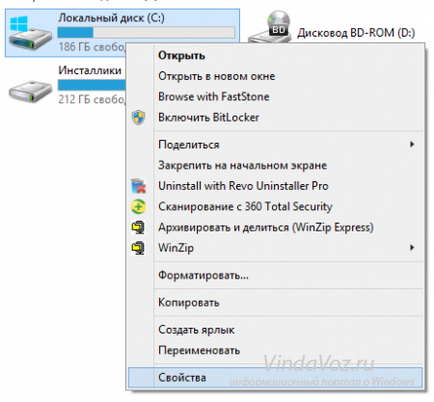
În această fereastră, fila General. faceți clic pe butonul "Disk Cleanup":
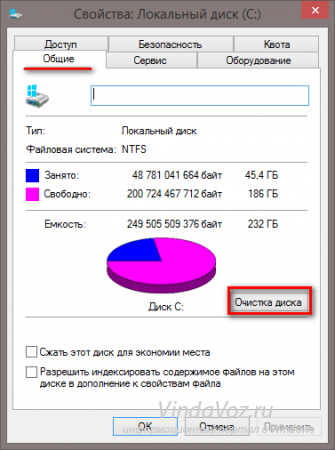
Va trebui să așteptați un pic mai mult pentru sistemul de a aduna informații:

Și apoi vom deschide fereastra din dreapta:

Aici trebuie să aloce doar o capusa pe linia din stânga (puteți cel puțin toate) și faceți clic pe OK. După aceea, mai multe ferestre va fi confirmarea și punerea în aplicare a procesului, dar nu le voi arăta.

Dacă acest lucru nu este suficient, atunci puteți da clic pe butonul Clean up fișiere de sistem. Apoi, începe din nou colectarea de informații (de data aceasta chiar mai mare decât cea anterioară) și apoi se va deschide o fereastră cu o listă. Este același lucru, completate numai fișierele de sistem. Și în acest caz, puteți selecta toate și faceți clic pe OK.
Cu toate acestea, de obicei, eliminat doar ceea ce ocupă cel mai mult spațiu (de exemplu, o actualizare, versiunea anterioară de Windows și fișierele temporare).
Apropo, un proces de curățare poate fi automatizat cu ajutorul „Task Scheduler“ (puteți găsi în Panoul de control)
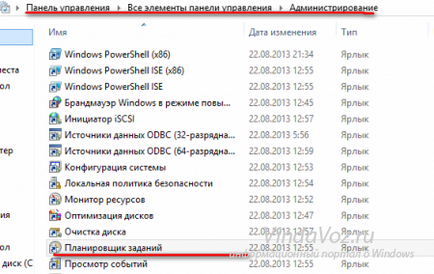
creând o sarcină simplă
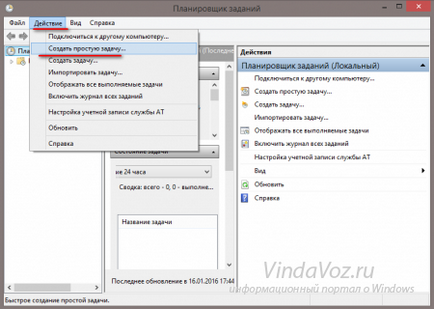
de asteptare, astfel încât să fie clar pentru tine
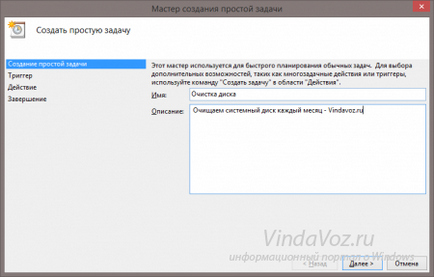
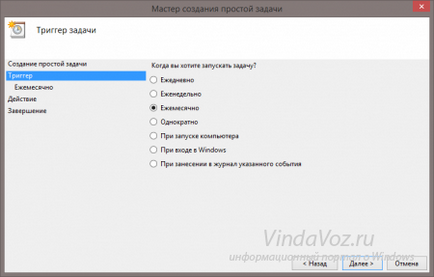
să fie confortabil
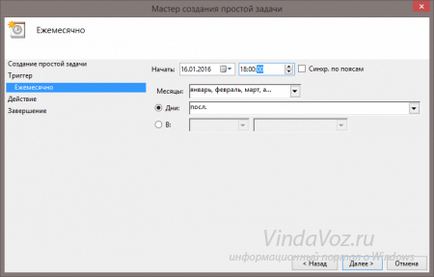

care este pe drum:
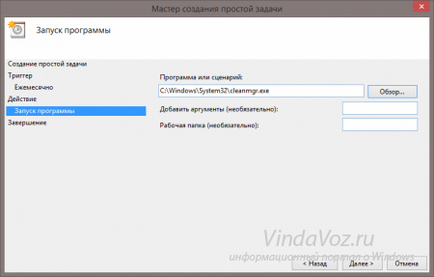
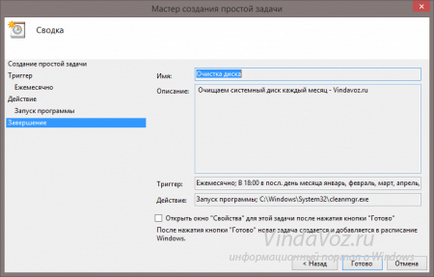
Ca urmare a acțiunilor mele la sfârșitul fiecărei luni, la ora 18:00 se va deschide fereastra Disk Cleanup, și puteți selecta doar necesară și curat. Acest lucru se face pentru a se asigura că ați obținut nu numai acum, dar nu uitați să curățați regulat unitatea de sistem.
În cele din urmă doresc să abordeze un subiect foarte util.
Funcționarea corectă a unui sistem de disc Windows.
Acum vă voi învăța corect (în opinia mea) pentru a stabili un loc de muncă, cu un disc de sistem care, în viitor, ai avut-o cu el mai puțin de o problemă.
1) Când începeți să instalați Windows. ar trebui să ia în considerare imediat și inteligent distribuie tot spatiul tau (total, de la toate hard disk-uri), care părăsesc sistemul (sistem de disc) aproximativ 100 GB, iar restul de a folosi după cum doriți.
De exemplu, aveți o singură capacitate hard disk de 500 GB. Vei da imediat 100 Gb pentru sistem, și apoi 400 sau lăsați ca un disc local, și apoi creează un folder în dorit sau împărtășiți câteva. Desigur, acest lucru este pur și simplu o decizie personală, dar uite cum am făcut-o:
2) Instalați programele și jocurile la altă unitate. Aproape toate programele și jocurile în timpul instalării solicită în cazul în care acestea vor fi instalate. Creați un folder de pe altă unitate „Jocuri“ și „Programe“ și selectați setarea lor singuri următoare și nu Programează fișiere în mod implicit pe discul de sistem.
Acest lucru este deosebit de important, deoarece cel mai mare informații care are un disc de sistem - asta e doar aceleași fișiere de instalare de jocuri și programe (deși ele vor fi în continuare pe ea pentru a păstra ceva din propria lor, dar asta e altă poveste, și nu este cu mult în comparație cu fișierele de instalare).
3) Schimbați dosarul Descărcări în browser. Acesta este al doilea, după stabilirea programelor și jocurile care ocupă mult spațiu pe unitatea de sistem. Cu toate acestea, pe Internet, salvați unele fișiere de configurare, muzică, programe, etc. După un timp, toate gunoi se întâmplă în dosarul Descărcări (personal, în cazul meu) și se părea păcat să-l ștergeți și are loc decent. Prin urmare, citiți articolul Cum se schimba locația de descărcare de pe Chrome, Opera și Firefox. Creați un folder pe o altă unitate cu numele, cum ar fi „Descărcați de pe Internet“, atribuiți-l în mod implicit în browser-ul și de a salva numai acolo.
6) Nu uita coșul de cumpărături! Da, acest dosar este, de asemenea, situat pe unitatea de sistem și tot ce eliminați prin punerea în ea, de fapt, tocmai sa mutat într-un folder special de pe disc. Deci, nu uitați să-l curățați din când în când (click dreapta pe ea și „Goliți coșul de gunoi“ din meniul contextual).
Permiteți-mi să vă reamintesc că, în scopul de a șterge un fișier sau un folder fără spații în coș, trebuie să utilizați tastatura rapidă Shift + Del
7) În cazul în care nu aveți nevoie de hibernare, dezactivați-l.
Dacă mutați un program de director de utilizator se oprește pentru a salva setările, și se transferă programul în sine nu este predusmoetren navtroek. Ca urmare, a emis un mesaj pe imposibilitatea de a salva setările și a oferit pentru a le muta într-un dosar manual. deși nu este clar ce și în cazul în care pentru a transfera. În general, fail.
un program foarte bun, dar e cool!
A ajutat la al treilea paragraf, kryakozyabry a dispărut. Vă mulțumim pentru ajutor!
da, nu este vina, și să-l specificați numai. Doar aici nu se expune.